xmind清空最近打开的文件记录的教程
时间:2024-02-08 10:29:15作者:极光下载站人气:0
xmind是一款功能强大的思维导图软件,它为用户带来了许多强大且实用的功能,不仅提供了多种的图表的编辑权利,还为用户带来多种模板样式,方便用户简单轻松的完成导图的制作,因此xmind软件吸引了不少的用户前来下载使用,当用户在使用xmind软件时,在打开思维导图的过程中,会在最近打开板块中留下文件记录,用户想要将其清空,却不知道怎么来操作实现,其实这个问题是很好解决的,用户只需在菜单栏中点击文件和最近打开选项,接着在弹出来的下拉选项卡中,用户选择清空目录选项即可解决问题,那么下面就和小编一起来看看xmind清空最近打开文件记录的方法教程吧,希望用户能够从中获取到有用的经验。
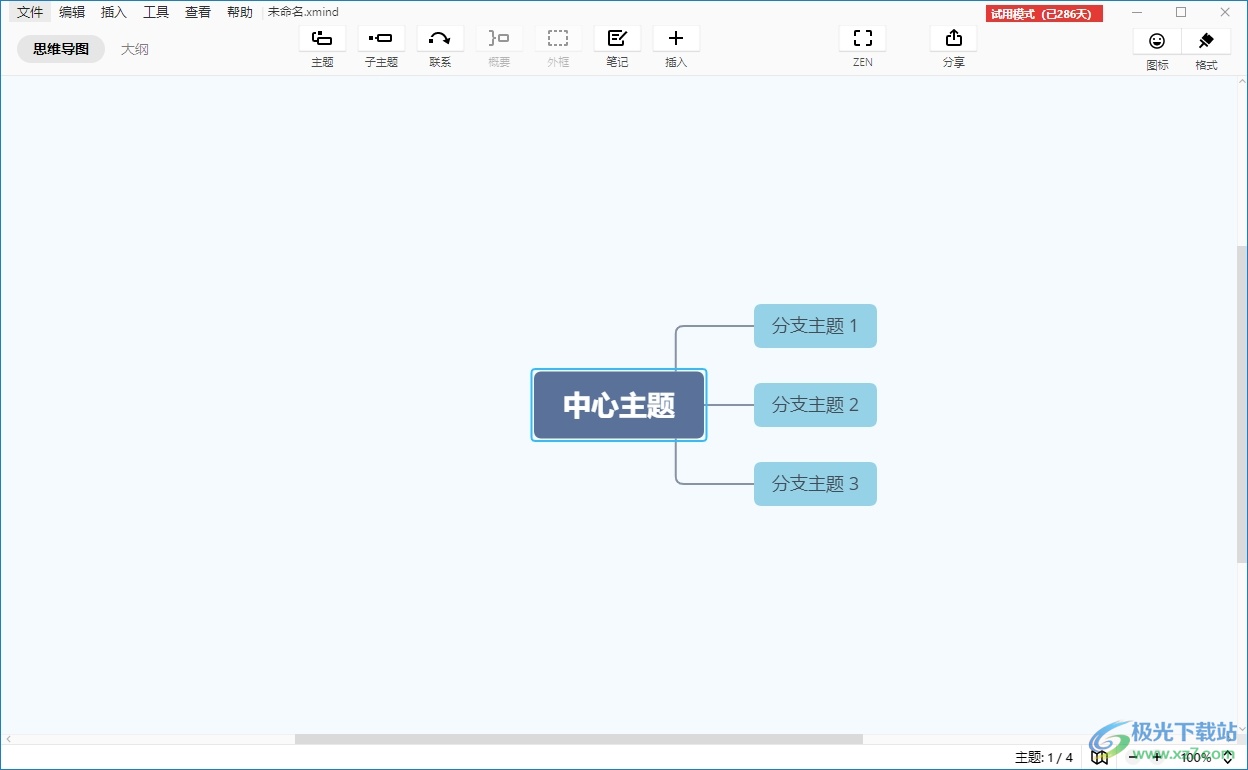
方法步骤
1.用户在电脑上打开xmind软件,并来到思维导图的编辑页面上来进行设置
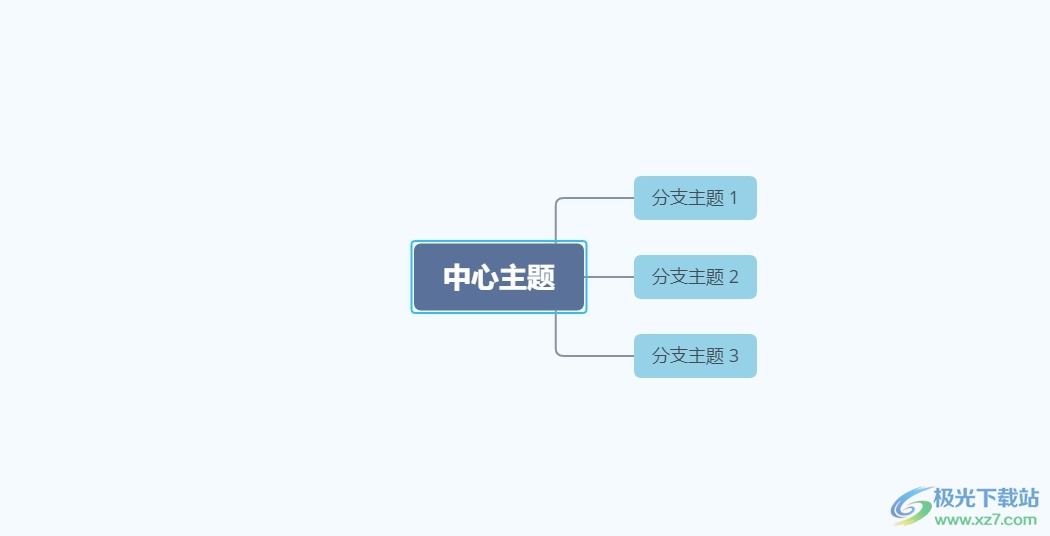
2.接着在页面上方的菜单栏中点击文件选项,将会弹出下拉选项卡,用户选择其中的最近打开选项
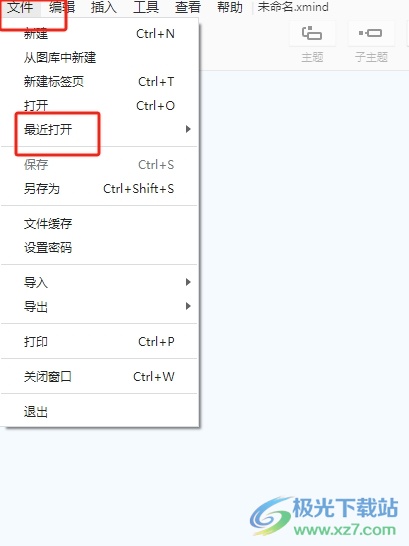
3.这时会在右侧展示出最近打开的文件目录,用户需要点击底部的清空目录选项

4.完成上述操作后,用户再次打开最近文件选项,就会发现选项卡中不再显示文件目录信息了,如图所示
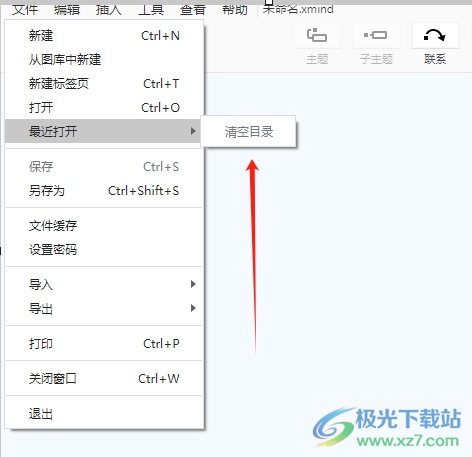
以上就是小编对用户提出问题整理出来的方法步骤,用户从中知道了大致的操作过程为点击文件-最近打开-清空目录-最近打开文件记录清除这几步,方法简单易懂,因此感兴趣的用户可以跟着小编的教程操试试看,用户只需简单操作几步即可完成设置。

大小:77.20 MB版本:v10.3.0 最新版环境:WinAll
- 进入下载

网友评论